7-Zip压缩保留文件夹结构设置教程
时间:2025-08-23 21:43:49 198浏览 收藏
7-Zip是一款强大的压缩软件,但许多用户在使用过程中会遇到压缩后目录结构丢失的问题。本文针对这一问题,提供详细的7-Zip压缩保留目录结构设置教程。通过正确的“添加到压缩包”方式,确保“包含路径”选项已勾选,避免“只压缩文件”设置,以及推荐使用“提取到指定文件夹”的解压方式,有效防止目录层级被拍平。此外,本文还介绍了利用命令行工具进行精确控制的方法,帮助用户完整保留压缩文件夹的原始结构,确保解压后的文件组织清晰有序。掌握这些技巧,轻松解决7-Zip压缩目录结构丢失的困扰。
要确保7-Zip压缩时保留文件夹结构,需正确选择添加方式并设置参数。具体步骤包括:1. 压缩前选中整个文件夹,再右键选择“添加到压缩包”;2. 在压缩窗口确认“包含路径”选项已勾选,避免勾选“只压缩文件”;3. 解压时选择“提取到指定文件夹”而非“提取到当前文件夹”;4. 可使用命令行工具输入“7z a -t7z archive.7z foldername”实现更精确控制。以上设置可有效防止目录层级被拍平,确保解压后结构完整。

在使用 7-Zip 压缩文件夹时,很多人会遇到一个问题:解压后文件夹结构变了,或者目录层级被“拍平”了。其实只要设置得当,7-Zip 是可以完整保留文件夹结构的。下面我们就来看看具体怎么操作。

如何确保压缩时保留文件夹层级?
当你右键点击一个文件夹选择“7-Zip > 添加到压缩包”时,默认设置可能会把文件夹里的内容直接打包,而不是把整个文件夹本身打包进去。
要保留结构,关键在于压缩时选对“添加方式”。
- 正确做法是:先选中要压缩的文件夹,再右键选择“添加到压缩包”。这样压缩出来的文件,在解压后会自动还原整个文件夹及其内部结构。
- 如果你只是进入文件夹、全选内容再压缩,那压缩包里就没有外层文件夹了。
设置压缩参数,避免目录结构被破坏
在弹出的“添加到压缩包”窗口中,虽然大部分默认设置没问题,但有几项设置建议检查一下:
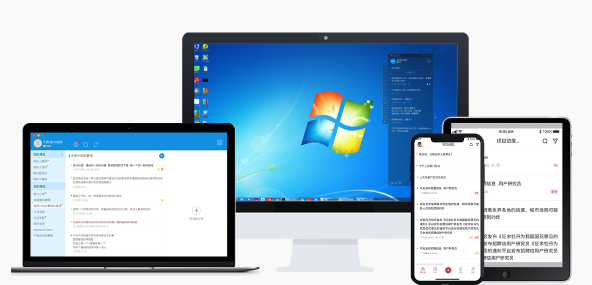
- 压缩格式:一般选 ZIP 或 7z 都可以,7z 压缩率更高。
- 压缩级别:通常选“正常”即可,除非你特别需要最小体积。
- 包含路径:这个选项默认是开启的,确保它没有被取消勾选,否则路径信息不会被保留。
只要你不勾选“只压缩文件(不包含文件夹结构)”之类的选项,文件夹结构就会被完整保留。
解压时为什么会丢失目录结构?
有时候即使压缩时结构没问题,解压时也可能出问题,最常见的原因是:
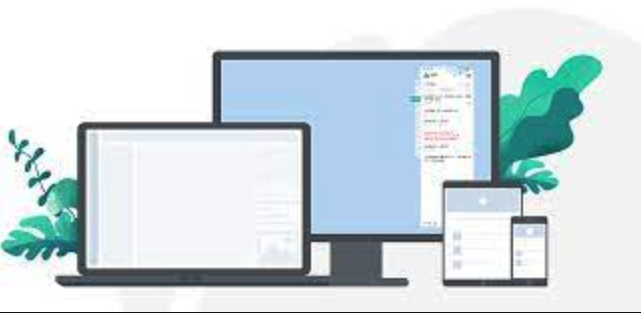
- 在解压界面勾选了“提取到当前文件夹”,而不是“提取到指定文件夹”
- 或者使用了解压软件的“快速解压”功能,跳过了结构还原步骤
建议在解压时选择“提取到 [文件夹名].xxx”这样的选项,这样会自动还原原始文件夹结构,避免文件散落在当前目录中。
一个小技巧:用命令行更精确控制
如果你对命令行不排斥,可以用 7-Zip 的命令行版本来压缩,这样控制更精细。例如:
7z a -t7z archive.7z foldername
这里 foldername 是你要压缩的文件夹名称,压缩后的 7z 文件在解压时会自动还原整个文件夹结构。
基本上就这些。压缩时注意选中整个文件夹再打包,设置中别误关路径选项,解压时也别图省事点错按钮,结构就基本不会丢。
到这里,我们也就讲完了《7-Zip压缩保留文件夹结构设置教程》的内容了。个人认为,基础知识的学习和巩固,是为了更好的将其运用到项目中,欢迎关注golang学习网公众号,带你了解更多关于的知识点!
-
501 收藏
-
501 收藏
-
501 收藏
-
501 收藏
-
501 收藏
-
414 收藏
-
219 收藏
-
111 收藏
-
130 收藏
-
491 收藏
-
320 收藏
-
403 收藏
-
461 收藏
-
265 收藏
-
210 收藏
-
182 收藏
-
465 收藏
-

- 前端进阶之JavaScript设计模式
- 设计模式是开发人员在软件开发过程中面临一般问题时的解决方案,代表了最佳的实践。本课程的主打内容包括JS常见设计模式以及具体应用场景,打造一站式知识长龙服务,适合有JS基础的同学学习。
- 立即学习 543次学习
-

- GO语言核心编程课程
- 本课程采用真实案例,全面具体可落地,从理论到实践,一步一步将GO核心编程技术、编程思想、底层实现融会贯通,使学习者贴近时代脉搏,做IT互联网时代的弄潮儿。
- 立即学习 516次学习
-

- 简单聊聊mysql8与网络通信
- 如有问题加微信:Le-studyg;在课程中,我们将首先介绍MySQL8的新特性,包括性能优化、安全增强、新数据类型等,帮助学生快速熟悉MySQL8的最新功能。接着,我们将深入解析MySQL的网络通信机制,包括协议、连接管理、数据传输等,让
- 立即学习 500次学习
-

- JavaScript正则表达式基础与实战
- 在任何一门编程语言中,正则表达式,都是一项重要的知识,它提供了高效的字符串匹配与捕获机制,可以极大的简化程序设计。
- 立即学习 487次学习
-

- 从零制作响应式网站—Grid布局
- 本系列教程将展示从零制作一个假想的网络科技公司官网,分为导航,轮播,关于我们,成功案例,服务流程,团队介绍,数据部分,公司动态,底部信息等内容区块。网站整体采用CSSGrid布局,支持响应式,有流畅过渡和展现动画。
- 立即学习 485次学习
